Retpoline-suojauksen ottaminen käyttöön Windows 10: ssä
Tietoturvaongelmat keskittyivät yhdessä vaiheessa haitallisten sovellusten asentamiseen, väärän linkin napsauttamiseen tai kalastukseen. Se ei ole enää totta. Prosessorissasi on haavoittuvuuksia, joita voidaan käyttää hyväksi varastaaksesi tietoja järjestelmästäsi. Nämä haavoittuvuudet eivät ole uusia. He ovat olleet siellä jo jonkin aikaa, odottaneet löytämistä. Spectre on yksi tällainen haavoittuvuus joka Microsoft ja Intel ovat molemmat kuitenkin laastuneet, nämä korjaukset eivät korjaa kaikkea ja niillä on taipumus hidastaa järjestelmiä, joissa on vanhempia prosessoreita.
Microsoft on sittemmin pyrkinyt parantamaan, miten se vähentää Specter-ominaisuutta. Se on keksitty uusi menetelmä nimeltään Retpoline joka sinulla on jo, jos olet ajan tasalla kuukausittaisiin Windows 10 -päivityksiin. Reptoline tulee KB4482887: n mukana, mutta se on otettava käyttöön manuaalisesti.
Tarkista KB4482887 -päivitys
Sinun on ensin tarkistettava, onko KB4482887-päivitys asennettu järjestelmään. Avaa Asetukset-sovellus, valitse Päivitä ja suojaa asetusryhmä ja valitse Windows-päivitys-välilehti.
Napsauta Windows-päivitys -välilehdessä Näytä päivityshistoria. KB4482887 -päivityksen tulisi olla luettelossa Laatupäivitykset. Jos sitä ei ole siellä, palaa Windows Update -välilehdelle ja etsi päivityksiä.
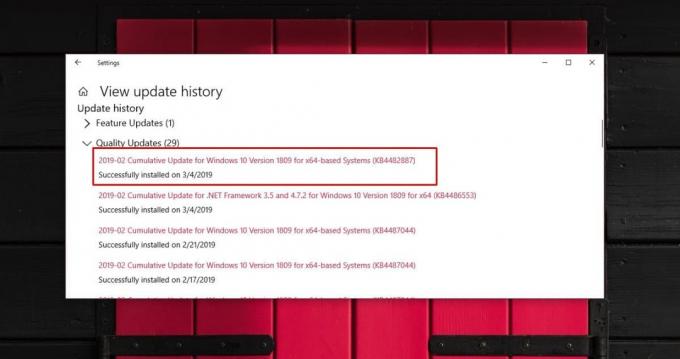
Ota retroliinisuojaus käyttöön
Jotta Retpoline-suojaus voidaan ottaa käyttöön, sinun on muokattava Windows-rekisteriä, joka vaatii järjestelmänvalvojan oikeudet. Sinun on tehtävä kaksi muutosta rekisteriin. jos sinulla ei ole KB4482887-päivitystä, varmista, että se on asennettu ennen kuin teet nämä muutokset.
Avaa Windows-rekisteri ja siirry seuraavaan sijaintiin;
HKEY_LOCAL_MACHINE \ SYSTEM \ CurrentControlSet \ Control \ Session Manager \ Muistin hallinta
Napsauta hiiren kakkospainikkeella Memory Management -näppäintä ja valitse Uusi> DWORD (32-bittinen) arvo. Nimeä se FeatureSettingsOverride. Kaksoisnapsauta sitä ja kirjoita arvotietokenttään 400.
Napsauta hiiren kakkospainikkeella Muistinhallinta-näppäintä uudelleen ja valitse sitten Uusi> DWORD (32-bittinen) arvo. Nimeä tämä FeatureSettingsOverrideMask. Kaksoisnapsauta sitä ja kirjoita uudelleen arvoarvoon 400.
Kun olet valmis, käynnistä tietokone uudelleen. Älä vain käynnistä File Explorer.
tarkistaa
Voit tarkistaa, onko Retpoline otettu käyttöön oikein, käyttämällä PowerShell-sovelluksen Get-SpeculationControlSettings-cmdlet-sovellusta.
Lataa se Technet-galleriasta ja purkaa kansio. Avaa PowerShell järjestelmänvalvojan oikeuksilla ja suorita seuraavat kaksi komentoa yksi kerrallaan.
$ SaveExecutionPolicy = Get-ExecutionPolicy
Set-ExecutionPolicy RemoteSigned -Scope Currentuser
Seuraavaksi suorita tämä komento tuoda cmdlet. Sinun on kirjoitettava täysi polku purettuun kansioon ja siinä olevaan PSD1-tiedostoon.
Tuonti moduuli. \ SpeculationControl.psd1
esimerkki
Tuo moduuli C: \ SpeculationControl \ SpeculationControl.psd1
Kun cmdlet on asennettu, suorita tämä komento tarkistaaksesi, onko Retpoline otettu käyttöön.
Get-SpeculationControlSettings
Vastaa sitä tuloksineen täällä.
Haku
Uusimmat Viestit
Hallitse Google-dokumentteja kokonaan Windowsista gExplorerilla
Google Docs on Googlen tarjoama verkkopohjainen toimistopaketti ja ...
Hallitse useita pilvipalveluita, WebDAV-, IMAP- ja FTP-palvelimia CarotDAV: lla
Jos olet seurannut AddictiveTips-sovellusta jo jonkin aikaa, saatat...
Etsi ja poista järjestelmän päällekkäisiä tiedostoja ja kansioita NoDupen avulla
Kun lataat sisältöä Internetistä, ei ole epätavallista, että sinull...



